Oglas
Prišel bo čas, ko se boste morali spoprijeti z vsemi vrstami informacij, shranjenih v drugih vrstah datotek in jih vnesti Microsoft Excel. Ne morete pobegniti od vedno prisotne besedilne datoteke. Stavim, da jih najdete vsak dan.
Tukaj je nekaj vsakdanjih primerov:
- Excel analiza informacij o prodaji ali izdelkih, shranjenih v besedilni datoteki.
- Izmenjava podatkov med dvema različnima programoma (morda iz baze podatkov v preglednico).
- Imena, naslovi in ID e-pošte, shranjeni v e-poštnem programu (npr. izvoz iz Microsoft Outlooka v Excel Kako izvoziti Outlookove stike kamor koliAli morate izvoziti svoje Outlookove stike in niste prepričani, kje začeti? Pokažemo vam, kako izvoziti iz Outlooka in uvoziti na cilj. Preberi več ).
Microsoft Excel vam nudi vsa orodja za povezovanje z zunanjimi viri podatkov. Pogovorimo se o omejenih besedilnih datotekah.
To je razmejena besedilna datoteka

Kot vidite, so imena in priimki, podjetja, v katerih delajo, in druge podrobnosti ločeni z vejicami. Tole Besedilna datoteka z vejico je enostavno ustvariti v katerem koli urejevalniku besedil.
Trenutno ni koristno. Vstavite to v preglednico in lahko naredite bolj profesionalni dokument.
Na primer, lahko preprosto poiščete podvojene podatke in jih odstranite. Potem lahko uporabite preglednico za ustvarjanje nalepk in spajanje pošte Kako tiskati nalepke s spajanjem pošte v programu Microsoft Word in ExcelAli še vedno uporabljate kopiranje in lepljenje za ustvarjanje nalepk, imenskih značk ali drugih prilagojenih množičnih komunikacij? Mail Merge, preprosto orodje za avtomatizacijo sistema Microsoft Office, vam bo v nekaj sekundah omogočilo tiskanje nalepk. Preberi več če so tudi podatki v naslovih.
Osnovna ideja tukaj je, da podatke uvozite iz besedilne datoteke in razdelite svoje različne podatke v ločene stolpce in poimenujete vsak stolpec z ustrezno glavo.
Poglejmo podrobno besedilno datoteko podrobneje ...
3 različne vrste razmejenih besedilnih datotek
Obstajajo tri pogoste vrste ločenih datotek, odvisno od načina ločevanja (razmejitve) vsake vrednosti. Za ločevanje posameznih vnosov v datoteki lahko uporabite kateri koli znak.
Na primer: cev (|) ali preprost prostor. Te tri so najpogostejše vrste ločenih ločil med vsakim vnosom besedila.
- Vrednosti ločene z vejico.
- Ločene vrednosti z zavihki.
- Vrednosti ločene z dvopičjem.
Razdeljevalnik besedila ohranja vsako vrednost ločeno od naslednje. Vsaka vrednost, ki sledi ločilu in pred naslednjim pojavom ločila, se uvozi kot ena vrednost. Ne pozabite, da ima lahko vrednost med dodeljenim ločilnikom še en ločitveni znak, vendar potrebuje narekovaje (") ali apostrof (').
Zmedeno? Ne preveč. Poglejmo, kako s primerom:
V besedilni datoteki z imeni mest in držav lahko obstajajo nekatere vrednosti, na primer "Albany, NY".
Microsoft Excel lahko loči vejico (,) med temi besedami kot ločilo. Za obravnavanje imen mest in držav kot ena vrednost in jih uvozite v ena celica Excela kot kvalifikator besedila moramo uporabiti dvojne narekovaje ali apostrof. Če noben znak ni določen kot kvalifikator besedila, se "Albany, NY" uvozi v dve sosednji celici kot Albany in NY.
Na kratko, če želite ohraniti katero koli vrednost v stolpcu točno tako, kot je, lahko vrednost priložite v narekovajih ali apostrofu.
Kot bomo videli spodaj, vam Microsoft Excel omogoča popoln nadzor nad uvoznim postopkom in podokno za predogled, da vidite obliko podatkov, preden napolni celice.
Pretvarjanje iz razmejene datoteke z besedilom v preglednico
Veliko jih je spletni pretvorniki Kako spremeniti katero koli obliko datoteke v spletu z brezplačnimi orodjiČe želite pretvoriti datoteko, tukaj je končni seznam mest, na katera se morate obrniti. Preberi več ki lahko vzame surovo besedilno datoteko CSV in izpluje preglednico XLS. Zamzar in Convertio sta dve odlični orodji.
Vendar vam ni treba loviti spletnega pretvornika, ker ima Microsoft Excel izvorno funkcijo, ki opravi delo veliko bolje.
Vzemimo vzorčno datoteko CSV in pojdimo skozi korake za pretvorbo besedilnih datotek z omejitvami v preglednice. Zgornji posnetek zaslona kopice vrednosti ločenih z vejicami v datoteki Notepad je dober primer.
Microsoft Excel lahko pomaga spremeniti to zmedeno vrstico v čiste vrstice in stolpce. Nato se lahko lotite dela in ga spremenite v lepo oblikovano poročilo ali ga pripravite za tisk.

Obstajajo trije načini za vnašanje podatkov v Excelovo preglednico iz datoteke CSV. Začnite najprej z enostavnim.
1. način: Samodejni uvoz
1. Kliknite na mapa nato kliknite Odprto.
2. Izberite datoteko CSV, ki jo želite odpreti. Microsoft Excel samodejno odpre besedilno datoteko in podatke prikaže v novem delovnem zvezku.

To je najbolj neposredna (in najhitrejša) pot do odpiranja datoteke CSV. Microsoft Excel uporablja privzete nastavitve zapisa podatkov za branje in uvoz vsakega stolpca podatkov. Toda samodejni uvoz vam ne daje prožnosti, ki jo želite.
Poglejmo torej drugi način uporabe čarovnika.
2. način: Obnovite čarovnika za uvoz besedila
Čarovnik za uvoz besedila vam omogoča nadzor strukture podatkov, ki jih želite uvoziti. Zažene se samodejno, ko uvozite besedilne datoteke (tj. Datoteko s pripono TXT).
Odprite Microsoft Excel in poiščite besedilno datoteko (ali spremenite razširitev datoteke CSV v TXT).
Microsoft je skrival stari čarovnik za uvoz besedila v Excelih 365 in 2016 (različica 1704 naprej). Čarovnika za uvoz besedila pa lahko vrnete iz Excelovih možnosti.
1. Pojdi do Datoteka> Možnosti> Podatki.
2. Pomaknite se navzdol do Pokaži čarovnike za uvoz starih podatkov odsek.

3. Za uvoz besedilnih ali CSV datotek izberite Iz besedila (zapuščina). Kliknite v redu da zaprete Možnosti.
4. Zdaj lahko uporabite čarovnika s traku. Pojdi do Podatki> Pridobi podatke> Legacy Wizards> From Text (Legacy). Poiščite in odprite datoteko CSV, ki jo želite uvoziti.

S pomočjo tega postopka v treh korakih lahko nadzirate obliko podatkov.
Korak 1
Tako izgleda čarovnik za uvoz besedila v prvem koraku.

Izberite Razdeljeno - Kadar so predmeti v besedilni datoteki ločeni z zavihki, črtami, podpičji, presledki ali drugimi znaki.
Izberite Fiksna širina - Kadar so vsi predmeti enake dolžine in lepo strukturirani v stolpce, ločene z razmikom.
Včasih imajo neobdelani podatki naslovno vrstico. Na primer: ["prvo ime", "priimek", "ime podjetja", "naslov", "mesto", "okrožje"].
Uporaba Začni uvoz v vrstici da izberete vrstico, od koder se bo uvoz začel.
The Izvor datoteke lahko za večino primerov ostane privzeto.
The Predogled prikaže vrednosti, kot bodo prikazane, ko bodo razmeščene v stolpce na delovnem listu.
Kliknite Naslednji.
2. korak
Izberite Omejevalniki za vašo datoteko (v našem primeru vejica). Za kakšen drug znak preverite Drugo in vnesite znak v majhno polje. The Predogled podatkov okno vam daje vpogled v stolpčne podatke.

Izberite Za zaporedne ločevalnike obravnavajte kot eno potrdite, če vaši podatki vsebujejo ločilo več kot enega znaka med podatkovnimi polji ali če vaši podatki vsebujejo več ločil po meri.
To vam na primer pomaga pri obdelavi datotek, ki imajo morda dodaten prostor pred ali po drugem ločevalniku. Pomagate lahko prepoznati prostor kot drug ločilo in označite to polje.
Uporabi Kvalifikator besedila spustni meni, da izberete znak, ki zajema vrednosti v vaši besedilni datoteki. Prej smo se pogovarjali, kako vam lahko kvalifikator besedila pomaga uvažati nekatere vrednosti v eno celico namesto v ločene.
Uporabi Predogled podatkov okno za preverjanje videza.
Kliknite na Naslednji.
Opomba: Zaslon čarovnika se spremeni pri uvozu podatkov s fiksno širino.
The Predogled podatkov okno vam lahko pomaga nastaviti širine stolpcev. Z zgornjo vrstico na oknu nastavite prelom stolpca, predstavljen z navpično črto. Če želite povečati ali zmanjšati širino, povlecite prelom stolpca. Dvokliknite prelom stolpca, da ga odstranite.

V datoteki s fiksno širino se za ločevanje vrednosti v datoteki ne uporablja ločil. Podatki so organizirani v vrstice in stolpce, z enim vnosom na vrstico. Vsak stolpec ima določeno širino, določeno v znakih, ki določa največjo količino podatkov, ki jih lahko hrani.
3. korak
Okna za predogled postanejo na tem zaslonu pomembnejša, ker lahko natančno prilagodite obliko podatkov, ki gre v vsako polje z Oblika podatkov stolpca. Microsoft Excel privzeto uvaža podatke v obliki Splošno. V oknu za predogled izberite stolpec in nastavite ustrezno obliko.

Na primer, lahko izberete ...
- Besedilo za besedilna polja.
- Datum in obliko datuma za kateri koli stolpec, ki vsebuje datume.
- Splošno za pretvorbo valut v obliko Excel Currency.
Uporabi Napredno gumb za določitev vrste decimalnih in tisoč ločevalcev mest za številčne podatke.
Na primer, če želite prikazati 100.000 kot 1.00.000. Excel prikaže številke v skladu z obliko zapisa v regionalnih nastavitvah računalnika.
Kliknite Dokončaj. Končno Uvozi podatke se pojavi pogovorno okno.

Zdaj ne skrbi preveč. Omogoča vam nekaj možnosti za vstavljanje podatkov v preglednico ali vzpostavitev povezave z zunanjo bazo podatkov. Vstavite besedilo, ločeno z besedilom, kot tabelo v ta delovni list, je privzeta nastavitev.
"Stara" zapuščena metoda je še vedno najboljši način za dosego tega, ko je datoteka CSV preprosta. Če ne, je zdaj nov način, ki lahko ustreza računu za vse potrebe po uvozu besedila.
3. način: Uporabite Get & Transform Data
Na zavihku Podatki so vsa orodja, ki jih boste potrebovali, da zberete zunanje podatke in da se obnašate tako, kot želite. Na primer, lahko ustvarite poročilo o premični tabeli in ga osvežite vsakič, ko se zunanji podatki spremenijo.
Preprosto je za preproste datoteke CSV, a pojdimo naprej in poglejmo, kako v Excel vnesti stolpce z omejenimi podatki.
1. Odprite prazen delovni zvezek.
2. Pojdi na Podatki zavihek na traku. Nato kliknite drobno puščico v spustnem meniju pod Pridobite podatke gumb (v Pridobite in preoblikujte podatke skupina). Izberite Iz Datoteka> Iz besedila / CSV.
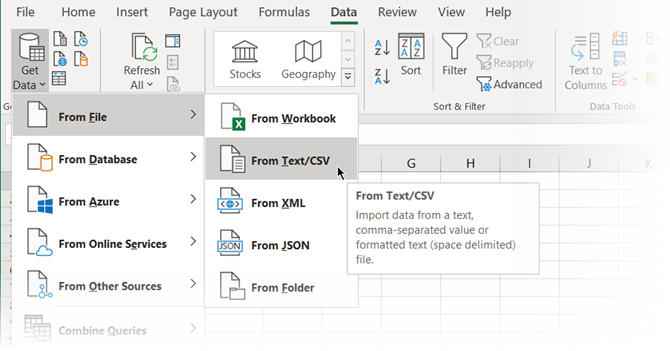
3. V Uvozi besedilno datoteko poiščite mesto na namizju in izberite besedilno datoteko CSV, ki jo želite uvoziti. Čarovnik za uvoz besedila je lepo prikazan z možnostmi, ki jih lahko zdaj izberete.

Kot lahko vidite, lahko spremenite kodiranje znakov in izbiro omejenega znaka ali vnesete ločitev po meri.
Excel izračuna ločilo, tako da privzeto analizira prvih nekaj sto vrstic nabora podatkov. To lahko spremenite in pustite, da Excel deluje tudi s celotnim naborom podatkov. Ni priporočljivo, če imate na voljo milijone zapisov.
4. Kliknite na Obremenite gumb za uvoz podatkov na nov lepi delovni list.
5. Kadar koli uvozite podatke v Excel, se ustvari podatkovna povezava. Lahko zaženete poizvedbe in delovni list povežete z zunanjim virom. Vsaka sprememba izvirnih podatkov se samodejno posodobi na seznamu Excela.
6. To povezavo lahko prekličete Podatki> Poizvedbe in povezave da odprete ploščo ob strani.
Z desno miškino tipko kliknite in izberite Izbriši. Ali pa s kazalcem miške zadržite nad imenom datoteke vira podatkov in pritisnite Izbriši v oknu, ki prihaja. Če ste prepričani, kliknite na Izbriši ponovno.
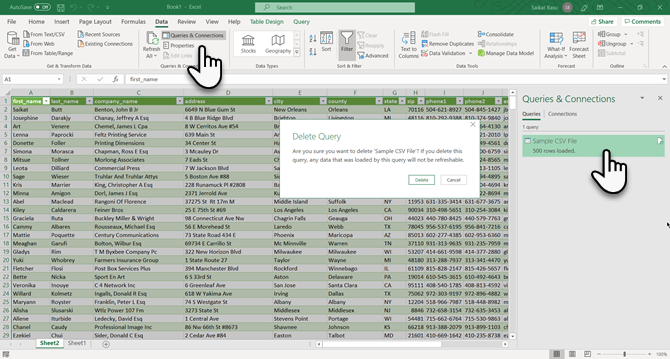
Preoblikovanje podatkov je zunaj obsega te vaje. Torej vas bom usmeril k Microsoftovim Uvod v program Get & Transform v Excelu stran za podporo za več pomoči.
Številne uporabe razmejenih datotek v Excelu
Morate ločiti seznam imen in priimkov ter jih pripraviti za tisk? Pretvorite besedilno datoteko z razmejitvijo v Excel. Lahko uvozite ali izvozite do 1.048.576 vrstic in 16.384 stolpcev. In razmejene datoteke so podprte skoraj povsod. Uporabite Excel kot časovno varčevanje 14 nasvetov za prihranek časa v programu Microsoft ExcelČe je Microsoft Excel v preteklosti porabil veliko vašega časa, vam pokažemo, kako lahko nekaj vrnemo nazaj. Teh preprostih nasvetov si je enostavno zapomniti. Preberi več z zgornjimi tehnikami in nasveti spodaj ali se jih naučite kako izvleči številko ali besedilo iz Excela.
Saikat Basu je namestnik urednika za internet, Windows in produktivnost. Po odstranitvi mraza MBA in desetletne marketinške kariere je zdaj strastno pomagal drugim izboljšati svoje sposobnosti pripovedovanja zgodb. Pazi na manjkajočo vejico v Oxfordu in sovraži slabe posnetke zaslona. Toda ideje za fotografijo, Photoshop in produktivnost pomirjajo njegovo dušo.


